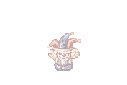Diferencia entre revisiones de «Stickers Vanaheim»
(Página creada con «Pronto...») |
|||
| (No se muestran 19 ediciones intermedias del mismo usuario) | |||
| Línea 1: | Línea 1: | ||
'''En Vanaheim contamos con un nuevo y único sistema para expresarte mas allá de un simple texto.''' | |||
'''A diferencia de los emotes de siempre, este sistema implementa una mecánica modular, con la cual podremos agregar diferentes stickers, incluidos los de creación propia o cualquiera que nuestros queridos jugadores deseen.''' | |||
== Adquisición de stickers == | |||
'''Los stickers pueden ser adquiridos por Cash Shop, Eventos y Streamers.''' | |||
Para activarlos, debo consumir el item con el sticker indicado, esto añadirá permanentemente el sticker a tu cuenta, por lo que podrás usar todos los stickers obtenidos con todos tus personajes en la cuenta. | |||
== Uso de stickers == | |||
Todos los jugadores cuentan con el comando @sticker, mas no con stickers disponibles para su uso. | |||
Para poder usarlos, deben adquirir stickers individualmente, los cuales serán agregados a su '''Pool''' de stickers y posteriormente gestionados mediante NPC. | |||
=== Gestión de stickers === | |||
[Samuel] será el encargado de gestionar tus stickers, el te mostrará cuales stickers has obtenido y como quieres ordenarlos. | |||
Puedes equipar 5 stickers a la vez, cada uno en su propio "comando" de la siguiente manera: | |||
'''@sticker 0''' mostrará el sticker equipado en el slot 0 | |||
'''@sticker 1''' mostrará el sticker equipado en el slot 1 | |||
'''@sticker 2''' mostrará el sticker equipado en el slot 2 | |||
'''@sticker 3''' mostrará el sticker equipado en el slot 3 | |||
'''@sticker 4''' mostrará el sticker equipado en el slot 4 | |||
=== '''Ejemplo:''' === | |||
En el slot de '''Sticker 2''' equipo el sticker '''50809''' (Happy Cat), por lo que ahora, cuando use '''@sticker 2''' se activará el sticker '''Happy Cat.''' | |||
Si luego deseo reemplazar lo que tengo en el slot 2, simplemente voy donde el npc gestor y cambio lo que tenía en '''Slot 2''' por cualquier otro sticker que tenga "'''obtenido en mi pool de stickers",''' por lo que ahora mi comando '''@sticker 2''' no mostrará '''Happy Cat''' sino que el nuevo sticker que ingresé. | |||
=== Activación de Sticker === | |||
Hay 2 formas de poder activar el comando '''@sticker,''' una es por medio de escribir el comando '''@sticker 0 ~ 4''' en tu barra de chat, ademas de poder agregarlo a tus macros de '''Alt + M.''' | |||
La otra manera consta de '''"5 items"''' que ejecutan el comando en forma de consumible ilimitado, por lo que podrás también llevarlo a cualquiera de tus 2 barras de skills y usarlos con 1 sola letra, por lo que podrás usarlos de la manera que mas te acomode, ya sea con comando o con item para mayor comodidad. | |||
'''NOTA: Si bien, adquirir los stickers es por cuenta, el uso de ellos en los 5 slots es por personaje, por lo que podrías tener 5 tipos de stickers en 1 personaje y 5 diferentes en otro.''' | |||
== '''Gestión de stickers adquiridos''' == | |||
[[Archivo:Screenshot 1.png|miniaturadeimagen|'''Samuel y Gise''']] | |||
* Si ya obtuviste stickers y quieres usarlos, debes ir al segundo piso de Eden Group, con nuestros 2 encargados de gestionar el sistema. | |||
* Solo podrás dejar en tus slots los stickers adquiridos por la cuenta. | |||
* Los Stickers equipados son por personaje. | |||
* Puedes comprar "Keys" para usar el comando sticker 0 ~ 4 con items. | |||
* Con Samuel puedes gestionar de forma '''Normal''' o '''Avanzada.''' | |||
* La forma '''Normal,''' te permite ver tus stickers adquiridos y manejarlos mas gráficamente | |||
* La forma '''Avanzada,''' te permite gestionar tus stickers directamente con sus ID de item. | |||
== '''Listado visual de Stickers''' == | |||
=== [Stickers enero 2023] === | |||
{| class="wikitable" | |||
|[[Archivo:Emt 2023thxgiving 3.gif|borde|sinmarco]]'''Picky Fruit Basket (ID 50800)''' | |||
|[[Archivo:Emt 21 2.gif|borde|sinmarco]]'''Chonchon Love (ID 50801)''' | |||
|[[Archivo:Emt 21 8.gif|borde|sinmarco]]'''Clown Fiesta (ID 50802)''' | |||
|[[Archivo:Emt 21 4.gif|borde|sinmarco]]'''Confused Marse (ID 50803)''' | |||
|[[Archivo:Emt 21 1.gif|borde|sinmarco]] '''Deviruchi Go! (ID 50804)''' | |||
|- | |||
|[[Archivo:Emt 2023chuseok 1.gif|borde|sinmarco]] '''Dokebi Genius (ID50805)''' | |||
|[[Archivo:Emt 2023thxgiving 2.gif|borde|sinmarco]] '''Drops Chill (ID 50806)''' | |||
|[[Archivo:Emt 2023thxgiving 1.gif|borde|sinmarco]]'''Happy Eggring (ID 50807)''' | |||
|[[Archivo:Emt 2023chuseok 8.gif|borde|sinmarco]] '''Eggyra Rock (ID 50808)''' | |||
|[[Archivo:Gatololsito2.gif|borde|sinmarco]] '''Happy Cat (ID 50809)''' | |||
|- | |||
|[[Archivo:Catblast2.gif|borde|sinmarco]] '''CatBlast (ID 50810)''' | |||
|[[Archivo:Emt 2023chuseok 2.gif|borde|sinmarco]]'''General OK (ID 50811)''' | |||
|[[Archivo:Emt 2023thxgiving 9.gif|borde|sinmarco]] '''Goat Basket (ID 50812)''' | |||
|[[Archivo:Emt 21 0.gif|borde|sinmarco]]'''Hodremlin Sing (50813)''' | |||
|[[Archivo:Emt 21 7.gif|borde|sinmarco]]'''Solace Fiesta (ID 50814)''' | |||
|- | |||
|[[Archivo:Jinx2.gif|borde|sinmarco]]'''Jinx Shooting (ID 50815)''' | |||
|[[Archivo:Gear5.gif|borde|sinmarco]] '''Gear 5 (ID 50816)''' | |||
|[[Archivo:Mastery7.gif|borde|sinmarco]] '''Maestria 7 (50817)''' | |||
|[[Archivo:Emt 2023thxgiving 7.gif|borde|sinmarco]] '''Mimic Love (50818)''' | |||
|[[Archivo:Emt 2023chuseok 6.gif|borde|sinmarco]] '''Muka Dance (ID 50819)''' | |||
|- | |||
|[[Archivo:Emt 2023chuseok 9.gif|borde|sinmarco]] '''Ninetails Paper (ID 50820)''' | |||
|[[Archivo:Emt 2023thxgiving 0.gif|borde|sinmarco]] '''Peco Watering (ID 50821)''' | |||
|[[Archivo:Peposhy.gif|borde|sinmarco]] '''Pepo Shy (ID 50822)''' | |||
|[[Archivo:Emt 2023chuseok 3.gif|borde|sinmarco]] '''Poporing Cry (ID 50823)''' | |||
|[[Archivo:Emt 2023chuseok 5.gif|borde|sinmarco]]'''Confused Poring (ID 50824)''' | |||
|- | |||
|[[Archivo:Emt 21 3.gif|borde|sinmarco]]'''Omaewamo Poring (ID 50825)''' | |||
|[[Archivo:Emt 2023thxgiving 8.gif|borde|sinmarco]] '''Poring Fruit (ID 50826)''' | |||
|[[Archivo:Ricardofelo.gif|borde|sinmarco]] '''Ricardodge (ID 50827)''' | |||
|[[Archivo:Emt 2023thxgiving 4.gif|borde|sinmarco]]'''Hungry Savage (ID 50828)''' | |||
|[[Archivo:Emt 2023chuseok 7.gif|borde|sinmarco]]'''Skeleton Scissors (ID 50829)''' | |||
|- | |||
|[[Archivo:Emt 2023chuseok 0.gif|borde|sinmarco]] '''Sohee Thanks (ID 50830)''' | |||
|[[Archivo:Emt 2023chuseok 4.gif|borde|sinmarco]]'''Spore Surprise (ID 50831)''' | |||
|[[Archivo:Emt 2023thxgiving 6.gif|borde|sinmarco]] '''Yoyo HP plz (ID 50832)''' | |||
|[[Archivo:Emt 2023thxgiving 5.gif|borde|sinmarco]] '''Yoyo SP plz (ID 50833)''' | |||
|[[Archivo:Pingudinero.gif|borde|sinmarco]] '''Pingu dinero (ID 50834)''' | |||
|- | |||
|[[Archivo:Luffy 1.gif|borde|sinmarco]] '''Happy Luffy G5 (ID 50835)''' | |||
|[[Archivo:Luffy 2.gif|borde|sinmarco]] '''Luffy Surprise (ID50836)''' | |||
|[[Archivo:Luffy 3.gif|borde|sinmarco]] '''Big Luffy (ID 50837)''' | |||
|[[Archivo:Ggsitas.gif|borde|sinmarco]] '''Good Game (ID 50838)''' | |||
|[[Archivo:Felo1.gif|borde|sinmarco]] '''Felo Facherito (ID 50839)''' | |||
|- | |||
|[[Archivo:Felo2.gif|borde|sinmarco]] '''Felo RIP (ID 50840)''' | |||
|'''Próximamente''' | |||
|'''Próximamente''' | |||
|'''Próximamente''' | |||
|'''Próximamente''' | |||
|} | |||
Revisión actual - 19:43 29 ene 2024
En Vanaheim contamos con un nuevo y único sistema para expresarte mas allá de un simple texto.
A diferencia de los emotes de siempre, este sistema implementa una mecánica modular, con la cual podremos agregar diferentes stickers, incluidos los de creación propia o cualquiera que nuestros queridos jugadores deseen.
Adquisición de stickers
Los stickers pueden ser adquiridos por Cash Shop, Eventos y Streamers.
Para activarlos, debo consumir el item con el sticker indicado, esto añadirá permanentemente el sticker a tu cuenta, por lo que podrás usar todos los stickers obtenidos con todos tus personajes en la cuenta.
Uso de stickers
Todos los jugadores cuentan con el comando @sticker, mas no con stickers disponibles para su uso.
Para poder usarlos, deben adquirir stickers individualmente, los cuales serán agregados a su Pool de stickers y posteriormente gestionados mediante NPC.
Gestión de stickers
[Samuel] será el encargado de gestionar tus stickers, el te mostrará cuales stickers has obtenido y como quieres ordenarlos.
Puedes equipar 5 stickers a la vez, cada uno en su propio "comando" de la siguiente manera:
@sticker 0 mostrará el sticker equipado en el slot 0
@sticker 1 mostrará el sticker equipado en el slot 1
@sticker 2 mostrará el sticker equipado en el slot 2
@sticker 3 mostrará el sticker equipado en el slot 3
@sticker 4 mostrará el sticker equipado en el slot 4
Ejemplo:
En el slot de Sticker 2 equipo el sticker 50809 (Happy Cat), por lo que ahora, cuando use @sticker 2 se activará el sticker Happy Cat.
Si luego deseo reemplazar lo que tengo en el slot 2, simplemente voy donde el npc gestor y cambio lo que tenía en Slot 2 por cualquier otro sticker que tenga "obtenido en mi pool de stickers", por lo que ahora mi comando @sticker 2 no mostrará Happy Cat sino que el nuevo sticker que ingresé.
Activación de Sticker
Hay 2 formas de poder activar el comando @sticker, una es por medio de escribir el comando @sticker 0 ~ 4 en tu barra de chat, ademas de poder agregarlo a tus macros de Alt + M.
La otra manera consta de "5 items" que ejecutan el comando en forma de consumible ilimitado, por lo que podrás también llevarlo a cualquiera de tus 2 barras de skills y usarlos con 1 sola letra, por lo que podrás usarlos de la manera que mas te acomode, ya sea con comando o con item para mayor comodidad.
NOTA: Si bien, adquirir los stickers es por cuenta, el uso de ellos en los 5 slots es por personaje, por lo que podrías tener 5 tipos de stickers en 1 personaje y 5 diferentes en otro.
Gestión de stickers adquiridos
- Si ya obtuviste stickers y quieres usarlos, debes ir al segundo piso de Eden Group, con nuestros 2 encargados de gestionar el sistema.
- Solo podrás dejar en tus slots los stickers adquiridos por la cuenta.
- Los Stickers equipados son por personaje.
- Puedes comprar "Keys" para usar el comando sticker 0 ~ 4 con items.
- Con Samuel puedes gestionar de forma Normal o Avanzada.
- La forma Normal, te permite ver tus stickers adquiridos y manejarlos mas gráficamente
- La forma Avanzada, te permite gestionar tus stickers directamente con sus ID de item.